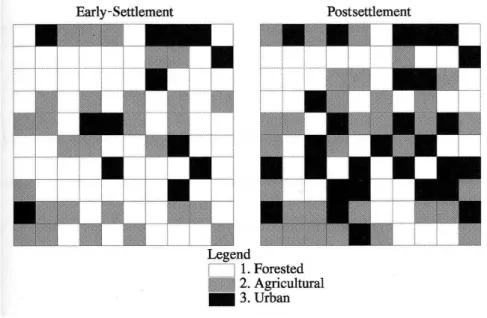Fragstats. Analyse quantitative du paysage
L'analyse quantitative du paysage cherche à décrire « objectivement » ce que les êtres humains définissent « subjectivement » comme aléatoire, dispersé, homogène, hétérogène, (dis)continu, fragmenté. Différents outils sont disponibles, en version gratuite ou payante, pour calculer de nombreux indices paysagers (Fragstats, (McGarigal et al., 1995), r.le (Baker et Cai, 1992) dans le SIG GRASS.
L’objectif de ce TP est de s’approprier les notions de composition, de structure du paysage, et de mettre en œuvre des calculs simples d’indices paysagers sous le tableur excel. Ensuite, le logiciel Fragstat est utilisé pour des analyses plus complètes. Toutes ces analyses s’effectuent sur des images en mode raster.
Pour rappel, une image en mode raster est une grille définie par une résolution (la taille du pixel) et un compte numérique (entier ou nombre réel). La figure 1 ci-contre présente deux rasters avant et après colonisation urbaine. La taille du pixel est fixée à 10 mètres et 3 modalités d’occupation du sol sont relevées (Foret, agricole et urbain) avec respectivement les comptes numériques 1, 2 et 3.
Ce TP s’inspire très largement du chapitre 7 de l’excellent ouvrage de Gergel et Turner (2002). Fragstats est téléchargeable sur le site suivant :
http://www.umass.edu/landeco/research/fragstats/fragstats.html
I. Trois niveaux d’analyse
Le patch : groupe de pixels de même type directement voisins (il conviendra de définir une règle de voisinnage). Sur la figure 1 (image de gauche) on repèrera le patch d’urbain composé d’un pixel en haut à gauche. Cela implique d’identifier chaque patch dans le paysage.
La classe : le regroupement de patches qui partagent une modalité commune (les patches de foret, d’agricole, d’urbain).
Le paysage : Tout types de patches confondus.
II. La composition du paysage
Les indices les plus simples traitent de la composition du paysage (Quelles catégories sont présentes ? Quelles sont leurs abondances relatives ?) et ne prennent pas en compte l’arrangement spatial des taches.
La proportion de paysage occupée par la ith catégorie est un calcul de base : pi = nb total de cellules de la catégorie i / nb total de cellules dans le paysage (1)
Pour quantifier la répartition des abondances entre les différentes catégories, deux indices (parmi d’autres) peuvent être calculés.
L’indice de Diversité de Simpson (SIDI) : SIDI =1 - ∑ pi2 (2)
Une valeur de 0 indique qu’il n’y a qu’une tache, une valeur de 1 indique que le paysage est composé de nombreuses taches d’abondance proches. Le SIDI peut être interprété comme la probabilité que deux cellules prises au hasard soient de catégories différentes.
L’indice de diversité de Shannon (SHDI) : SHDI = (-∑ (pi *ln (pi))) (3)
Une valeur de 0 indique qu’il n’y a qu’un seul type d’occupation du sol et augmente avec le nombre de modalités et leur équiprobabilité. Cet indice est plus sensible que le précédent aux patches rares.
Figure 1 : Les deux paysages étudiés représentent un paysage avant et après une vague de colonisation.
Sur un tableur Excel ou à la calculatrice, calculez la proportion de chaque catégorie, l’indice de dominance et d’équitabilité pour les deux paysages de la figure 1.
Début de colonisation Post-colonisation
pi forêt 0.59 0.39
pi agriculture 0.28 0.32
pi urbain 0.13 0.29
SIDI 0.5566 0.6614
SHDI 0.9330 1.0908
Que concluez vous sur les changements paysagers intervenus lors de la vague de colonisation ?
III. La structure du paysage
La structure du paysage traite de l’arrangement spatial des taches d’occupation du sol de différentes manière. 5 composantes de cette structure seront prises en compte par des métriques traitant de la surface des taches, des lisières, du cœur des taches, du contraste ou de l’agrégation des taches.
Ces métriques vont dépendre souvent de la règle définnissant le voisinnage entre les pixels. Par exemple, le nombre total de taches dépend de la manière dont on définit l’appartenance à une tache. La règle des 4 voisins stipule que 2 cellules de la même catégorie sont de la même tache si elles partagent une limite linéaire (règle dite règle du cavalier ou rook’s case, par analogie avec le jeu d’échecs). Par contre la règle des 8 voisins stipule que 2 cellules de la même catégorie sont de la même tache si elles ont une limite linéaire ou en diagonale (règle de la reine ou Queen’s case). La taille moyenne d’une tache (MPS) est calculée par catégorie
MPS = (Σ Ak) / m (4)
Où Ak est la surface de la tache k, la somme est faite au sein d’une catégorie et m le nombre de taches de la catégorie.
Une lisière est partagée entre deux cellules de catégories différentes dont un côté (et non un coin) d’une cellule est adjacent à une autre cellule (on retrouve la règle des 4 voisins).
Calculez le nombre de taches pour chaque type d’occupation du sol, le MPS, le nombre de lisières, le ratio lisière/surface, en utilisant la règle des 4 voisins pour le paysage de début de colonisation de la Figure 2.
Forêt Agriculture Urbain
Nb de taches 7 16 10
MPS 0.0843 0.0175 0.0130
Nb lisières 890 750 400
Fragstat est un exécutable qui travaille sur des cartes rasters (ascii, ArCGrid sous certaines conditions d’installation, ERDAS, Idrisi...). Tous les pixels doivent avoir une valeur, il faut éviter la valeur 0. Il peut calculer une centaine d’indices, le plus dur étant de choisir et d’interpréter !! Pour cela, l’étape que nous venons de passer en calculant à la main sur un paysage simplifié peut s’avérer salutaire pour comprendre le fonctionnment des indices.
Les cartes de pré et de post-colonisation (esett dont esettsub est un extrait et pesett) sont à votre disposition sous forme de fichiers shape :
esett.shp psett.shp
Rapatriez les sous c:\Etudiant\VotreNom.
Pour passer un fichier .shp de ArcGis sous Fragstat 1/Transformer le ficher .shp en grille
Attention à la taille de la cellule ou du pixel (résolution spatiale de votre étude) Spatial Analyst < Convertir < Entités vers raster
2/ Faire un reclass
Passer les No Data en 999 (les déclarer comme tel dans Fragstats) Spatial Analyst < Reclassification
3/ Exporter en ASCII
ArcToolBox < Conversion tools < A partir d’un raster <Raster vers ASCII 4/ Créer le fichier d’entrée dans Fragstats
Sous notepad (ou autre éditeur de texte), coupez les premières lignes du fichier ascii : ncols 10 nrows 10 xllcorner 0 yllcorner 0 cellsize 10 NODATA_value -9999
Enregistrez les dans un nouveau fichier texte (ex : esett_header.txt), renommer le fichier en .fra (format « conventionnel » pour entrer dans Fragstats), mais le format .txt est très bien accepté également. Cet en-tête sera utile par la suite pour importer des résultats sous la forme de rasters dans un SIG.
sous Fragstats. L’utilisation du format ASCII permet toutefois de mieux appréhender certains aspects des analyses en mode raster.
Lancez Fragstats. La nouvelle interface 4.1 est particulièrement intuitive et agréable à utiliser.
Cliquez sur l’icone « New » pour commencer un nouveau projet.
Pour commencer, nous allons sélectionner un fichier sur lequel travailler. Pour comprendre comment se font les calculs, nous allons utiliser un raster qui sera converti au format ASCII lisible dans un éditeur de texte. Prenons le fichier esett.fra.
Cliquez sur « Add layer ».
Choisissez le type de données sur lequel vous souhaitez travailler (ici le premier choix en partant du haut de la liste : Raw ASCII grid.
Paramétrez les valeurs de taille de raster (nb de lignes et de colonnes), de taille de pixel, de valeur de données manquantes. Toute ces valeurs figurent dans l’en-tête de votre fichier ASCII (esett_header.txt). En travaillant avec un fichier .tif, ces données sont chargées automatiquement.
Cliquez sur OK.
Il est possible d’ajouter un fichier de propriétés de classe (class descriptor). Ce fichier est optionnel mais permet d’attribuer un libellé au numéro de code des modalités d’occupation du sol. Cela aidera donc à rendre les résultats plus lisibles. Il permet également de désactiver éventuellement certaines modalités de l’analyse ou de les recoder en contexte d’arrière-plan (Background) sur lequel l’analyse ne portera pas.
Ce fichier prend la forme suivante dans un éditeur de texte : ID, Name, Enabled, IsBackground
1,foret, true, false 2,agri, true, false 3,bati, true, false
Editez le dans le bloc-note et enregistrez le soit au format .fcd (le format officiel pour Fragstats) soit .txt (qui est très bien accepté). Il est important de noter que dans nos paysages simplifié nous n’avons pas de données manquantes ou de données sur lesquelles nous ne souhaiterions pas travailler et que nous voudrions voir comme du contexte d’arrière-plan. Cela changera plus tard et dans ce cas nous rajouterions une ligne avec le code pour les données manquantes
Nous pouvons désormais choisir les paramètres d’analyses (Analysis parameter).
Il est tout d’abord possible de choisir la règle de voisinnage sur laquelle nous comptons travailler. Afin de comparer nos résultats à ce que nous avons fait précédemment, nous choisirons une règle à 4 cellules, mais ce choix dépend de la manière que vous estimez la meilleure pour déclarer le voisinage...
Viennent ensuite deux grands types d’analyses donnant des sorties différentes :
1
2) Une sortie sous forme de raster basée sur une analyse par fenêtre mobile renvoyant pour chaque pixel de la carte de départ une valeur pour la métrique choisie et selon le niveau d’analyse sélectionné (classe de patch ou paysage dans son ensemble, c’est à dire tous patches confondus). Ce type d’analyse se comporte comme un filtre de lissage : une fenêtre de taille et de forme définie par l’utilisateur se déplace sur l’image et attribue au pixel central de la fenêtre une valeur calculée sur la base d’un algorithme donné (la métrique choisie, par exemple la taille moyenne des patches) et sur la base des pixels voisins (présents dans la fenêtre).
Dans un premier temps nous nous concentrerons sur une analyse renvoyant des sorties tabulaire. Choisissez donc « Multi-level structure » et sélectionnez les options « Patch metrics », « Class metrics », « Landscape metrics » ainsi que « Generate patch ID file ». Cette dernière option va permettre à l’utilisateur de visualiser les différents patchs identifiés par Fragstats afin de leur faire correspondre les métriques qui auront été calculées.
Les métriques peuvent désormais être choisies à chacun des niveau d’analyse sélectionné. Pour chaque niveau, les métriques sont regroupées par grande famille (celles relatives à la surface ou aux bordures, celles relatives à la forme, celles relatives à la zone centrale (core area), celles relative au contraste et celles relative à l’aggrégation. Pour les analyses réalisées au niveau du paysage dans son ensemble, un onglet est ajouté et rassemble les métriques relatives à la diversité.
Au niveau du patch, choisissez les métriques « Patch area » et « patch perimeter ».
Au niveau de la classe de patch, pour l’onglet « Area-edge » choisissez les métriques « Total area », « largest patch index », « Total edge », « mean patch area » et « median patch area ». Attention à la définition des bordures ! Différentes possibilités s’offrent à vous !
Au niveau du paysage dans son ensemble (« Landscape metrics »), pour l’onglet « Area-edge » choisissez les métriques « Total area » « largest patch index », « Total edge », « mean patch area » et « median patch area » ; pour l’onglet « Aggregation » choisissez « Contagion » et pour l’onglet « Diversity » choisissez les métriques « Simpson’s diversity index » et « Shannon’s diversity index ».
Cliquez sur l’icone « Run » (triangle vert sous la barre de menu), puis « Proceed » dans la fenêtre qui se sera ouverte. Avec un paysage de taille limitée, le résultat est instantanné, mais si votre emprise de travail est grande les résultats peuvent demander un certain temps. Ce temps de calcul est accru lors des analyses par fenêtres mobiles et aller jusqu’à plusieurs jours voire semaines...
Les résultats sous forme tabulaire sont accessibles en cliquant sur l’icone « Results » (deux tableaux superposés au milieu de l’écran). Ils sont classés par niveau d’analyse et ordonnés dans trois onglets.
Pour l’analyse au niveau des patches, ceux-ci sont identifiés par un numero. Toutefois, cette attribution n’est pas forcément très intuitive (en gros de gauche à droite et de bas en haut), et la visualisation des patches peut aider. Pour cela, Fragstats créé un fichier ASCII consultable dans un éditeur de texte et « spatialisant » les différents patches identifiés par leur numéro de code. Ce fichier s’intitule MonNomDeFichier_id (par exemple esett_id.txt). Ouvert dans un éditeur de texte ce fichier se présente sous cette forme :
1 2 3 3 3 1 4 4 4 5 1 1 1 1 1 1 6 6 7 8 1 1 1 1 1 1 9 7 7 7 1 10 1 11 1 12 13 14 7 15 10 10 1 16 16 12 13 14 7 7 17 17 18 18 17 17 19 20 7 7 17 17 17 17 21 17 17 17 22 7 23 17 17 17 17 17 17 24 7 7 25 26 26 17 27 17 17 28 28 7 26 26 29 30 31 32 17 17 17 33
Nous retrouvons une matrice 10*10 cellules. Le nombre de patches dépend évidemment de la règle de voisinage des cellules. Il est également possible d’intégrer ce raster dans un SIG en rajoutant l’en-tête du fichier de départ. On obtient :
ncols 10 nrows 10 xllcorner 0 yllcorner 0 cellsize 10 NODATA_value -9999 1 2 3 3 3 1 4 4 4 5 1 1 1 1 1 1 6 6 7 8 1 1 1 1 1 1 9 7 7 7 1 10 1 11 1 12 13 14 7 15 10 10 1 16 16 12 13 14 7 7 17 17 18 18 17 17 19 20 7 7 17 17 17 17 21 17 17 17 22 7 23 17 17 17 17 17 17 24 7 7 25 26 26 17 27 17 17 28 28 7 26 26 29 30 31 32 17 17 17 33
Il convient pour cela d’enregistrer le nouveau fichier ainsi créé au format .txt et de réaliser sous ArcGIS une conversion depuis un fichier ASCII vers un raster.
Encore une fois, en travaillant en .tif, le résultat est grandement simplifié et la carte des patches est obtenue directement dans ce format en sortie… L’intérêt de travailler au format ASCII est surtout pédagogique pour comprendre comment fonctionne l’analyse sur des données raster. Explorez désormais vos résultats et comparez les à vos résultats obtenus « à la main ».
Comment ces indices vous informent-ils sur les changements paysagers survenus entre ces deux dates ?
En cas de besoin il est tout à fait possible d’exporter ces résultats sous la forme de fichiers texte (un par niveau d’analyse). Si le raster d’identifiants de patches que nous venons de voir est vectorisé, il est alors possible d’utiliser les métriques calculées comme autant attributs pour qualifier les patches après une jointure attributaire en utilisant les identifiants de patch comme clé commune... Une idée supplémentaire pour utiliser Fragstats...
V. Utilisation des fenêtres mobiles
Rappel sur les fenêtres mobiles :
Le calcul de métriques paysagères par fenêtres mobiles va nous permettre de caractériser le paysage à un niveau local (la fenêtre). La juxtaposition de ces valeurs calculées nous donnera une matrice de taille plus petite que le raster de départ en raison d’un effet de bord (le calcul ne peut se faire que pour des pixels pouvant être au centre de la fenêtre, c’est-à-dire à une distance des bords de l’image au moins égale à la moitié de la taille de la fenêtre). Cette matrice de valeur peut alors être convertie en raster et visualisée dans n’importe quel SIG pourvu que l’on y adjoigne les lignes d’en-tête habituelles permettant de décrire le raster (nombre de lignes, de colonnes, coordonnées du pixel en bas à gauche, taille du pixel, code de données manquantes). Nous obtiendrons alors une carte rendant compte de la métrique au pas considéré. Trop petite la fenêtre ne saisira pas la diversité du paysage voire créera des artefacts. Trop grande, la fenêtre lissera tout le paysage et gommera la variation nécessaire aux analyses statistiques… La détermination d’une taille de fenêtre pertinente est donc un enjeu en soi. Toutefois, cela dépasse le cadre de cet enseignement.
Paramétrage :
Le paramétrge de ce type d’analyse est sensiblement le même que précédemment… Il suffit de spécifier qu’il s’agira d’une analyse en gradient de structure local, de déterminer le niveau
réalisé, l’analyse peut être lancé comme précédemment. Pour une image de départ de petite taille, le calcul est rapide, mais il peut devenir particulièrement lourd si le fichier de départ s’alourdit ou si la fenêtre est grande…
Il est à noter que la taille du fichier de départ ne peut pas être trop petite… notre fichier de départ ne pourra donc pas être utilisé… Afin de prendre en main cette procédure nous allons utiliser un jeu de données complémentaire : DonneesCoteaux.shp.
Utilisez ce fichier shape pour créer un raster sous ArcGIS, puis importez le dans Fragstats après l’avoir converti au format ASCII.
Créez un fichier d’en-tête qui nous permettra de spatialiser nos fichiers de sorties. Créez un fichier de description de classes adapté à ce jeu de données.
Réalisez une analyse par fenêtre mobile avec des fenêtres carrées de 100, 1000 et 3000 mètres de côté en utilisant la taille moyenne de patch et la longueur totale de bordure comme métriques. Spatialisation des résultats :
Convertissez les fichiers de sorties en raster après y avoir adjoint l’en-tête du fichier de départ. Attention : Selon la métrique utilisée, les données seront soit de type « entier » (Integer) soit de type « réel » (Float). Choisissez bien le bon type lors de la conversion fichier ASCII vers Raster dans ArcGIS !
Que constatez vous ?
Utilisation des fenêtres mobiles.
En donnant en sortie un raster, les analyses en fenêtres mobiles offrent différentes possibilités. Notamment, elles permettent d’alimenter des analyses multicritères utilisant une ou plusieurs métriques ainsi que d’autres données en vue de réaliser un plan d’échantillonnage. Dans cet esprit, il est ainsi possible de déterminer des zones correspondant à différentes modalités d’hétérogénéité de composition et de configuration.
Limites (domaine de pertinence)
Les limites de ce type d’analyse en fenêtres mobiles vont être de deux types :
• La pertinence du niveau d’analyse : Trop petite, la fenêtre mobile risque de produire des artefacts (que vaut une taille moyenne de patch réalisée à partir d’un très petit nombre de patches éventuellement tronqués par le bord de la fenêtre ?). Trop grande, la fenêtre lissera tout le paysage et les valeurs de métriques ne seront pas très différentes…
• Le temps mis à réaliser les calculs… Plus le nombre de pixels impliqués dans les calculs sera grand et plus cela demandera du temps… Cela dépend donc de la taille du paysage total, de la taille de la fenêtre, mais aussi, si l’on part initialement d’un fichier shape, de
Bibliographie :
Gergel S.E. & Turner M.G. 2002. Learning landscape ecology. A practical guide to concepts and techniques. Springer, NY.
McGarigal K. & Marks B.J. 1995. Fragstats: spatial analysis program for quantifying landscape structure. In. USDA Forest Service, Pacific Northwest Research Station, Portland, OR.
Site web Fragstats : http://www.umass.edu/landeco/research/fragstats/fragstats.html Site web Patch analyst et Patch grid: http://flash.lakeheadu.ca/~rrempel/patch/
Utilitaire à charger sur ArcGis, utilisant Fragstats et permettantde faire la plupart des calculs de Fragstats et d’autres fonctionx utiles.